Kā Apple Watch izslēgt enerģijas rezervi
ābols Apple Pulkstenis Varonis / / September 14, 2022

Pēdējo reizi atjaunināts

Power Reserve ir Apple Watch mazjaudas režīms, kas atspējo lielāko daļu funkciju. Tālāk ir norādīts, kā to ieslēgt vai izslēgt.
Apple Watch ir viena no populārākajām valkājamajām ierīcēm tirgū, un tā ir aprīkota ar funkcijām, kas padara to daudz vairāk nekā tikai pulksteni. Daži Apple Watch modeļi var uzraudzīt jūsu sirdsdarbības ātrumu, skābekļa līmeni asinīs un pat sazināties ar neatliekamās palīdzības dienestu pēc kritiena.
Tomēr visas šīs funkcijas izmanto akumulatora enerģiju. Apple Watch Series 7 piedāvā 18 stundu akumulatora darbības laiku, tāpēc tas būs jāuzlādē katru dienu. Kas notiek, ja akumulators izlādējas un lādētājs nav pa rokai?
Ja tas tā ir, varat izmantot Jaudas rezerve. Šis mazjaudas režīms palīdzēs jums izmantot dažus pēdējos procentus no akumulatora darbības laika, līdz varēsit uzlādēt Apple Watch. Tomēr, ja esat ieslēdzis enerģijas rezervi, iespējams, jums ir grūtības izdomāt, kā to atkal izslēgt.
Tālāk ir norādīts, kā Apple Watch ierīcē izslēgt enerģijas rezervi.
Kas ir Apple Watch Power Reserve?
Power Reserve ir mazjaudas režīms, kas ļauj izmantot Apple Watch akumulatora pēdējo daļu, kad tas izlādējas un jūs nevarat to uzlādēt.
Tas darbojas, atspējojot visas Apple Watch funkcijas, izņemot vienu: laika rādīšanu. Pat tad jums ir jānospiež sānu poga, lai laiks tiktu parādīts Apple Watch pulkstenī. Faktiski jūsu dārgais viedpulkstenis kļūst par visvienkāršāko no digitālajiem pulksteņiem — jūs nesaņemsit paziņojumus un neviena no jūsu Apple Watch lietotnēm nedarbosies.
Apple Watch var darboties vairākas stundas enerģijas rezerves režīmā, tāpēc, lai gan jūs, iespējams, nevarēsit izmantot visas iecienītākās Apple Watch lietotnes, varat vismaz norādīt laiku.
Kā Apple Watch ieslēgt enerģijas rezervi
Kad pulksteņa akumulatora uzlādes līmenis samazināsies līdz 10%, jūs saņemsit paziņojumu ar jautājumu, vai vēlaties ieslēgt enerģijas rezervi.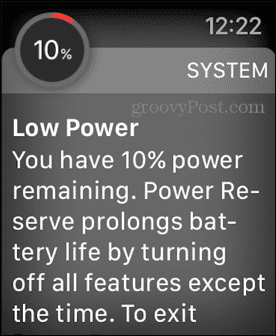
Lai šajā brīdī ieslēgtu enerģijas rezervi, pieskarieties pie Jaudas rezerve.
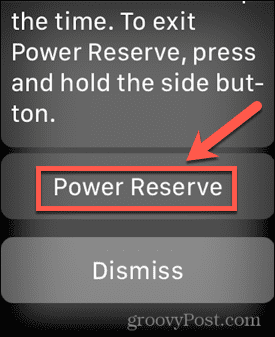 Ja izvēlaties to nedarīt, Power Reserve automātiski ieslēgsies, kad akumulators sasniegs kritisko līmeni. Tiks parādīta arī zema akumulatora uzlādes līmeņa ikona, kas norāda, ka Apple Watch ir jāuzlādē pēc iespējas ātrāk.
Ja izvēlaties to nedarīt, Power Reserve automātiski ieslēgsies, kad akumulators sasniegs kritisko līmeni. Tiks parādīta arī zema akumulatora uzlādes līmeņa ikona, kas norāda, ka Apple Watch ir jāuzlādē pēc iespējas ātrāk.
Tomēr jebkurā laikā ir iespējams manuāli ieslēgt enerģijas rezervi.
Lai Apple Watch ieslēgtu enerģijas rezervi:
- Velciet uz augšu pa pulksteņa ciparnīcu, lai atklātu Vadības centrs.
- Pieskarieties pašreizējam Akumulatora uzlādes līmenis.
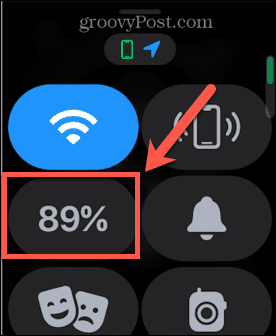
- Pārvelciet zaļo Jaudas rezerve pogu pa labi.
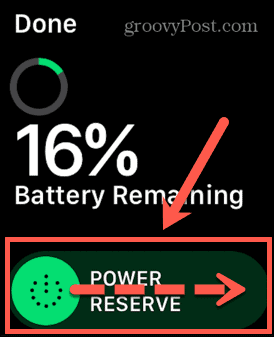
- Krāns Turpināt lai apstiprinātu savu izvēli.

- Tagad tiks aktivizēts enerģijas rezerves režīms. Lai redzētu laiku, nospiediet Apple Watch sānu pogu.
Kā Apple Watch izslēgt enerģijas rezervi
Enerģijas rezerves ieslēgšana ir pietiekami vienkārša, taču, kad tā ir iespējota, pulkstenis vairs nereaģēs uz jūsu pieskārienu. Kā jūs varat izslēgt enerģijas rezervi, ja nevarat piekļūt nevienai pulksteņa izvēlnei?
Izrādās, ka vienīgais veids, kā iziet no enerģijas rezerves režīma, ir restartēt Apple Watch.
Lai atspējotu enerģijas rezervi, restartējot Apple Watch:
- Nospiediet un turiet Apple Watch sānu pogu.
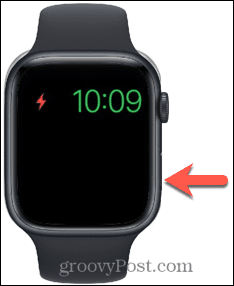
- Kad parādās Apple logotips, atlaidiet sānu pogu.
- Pulkstenis tiks restartēts ar atspējotu enerģijas rezerves režīmu.
Atcerieties: ja akumulatora uzlādes līmenis ir kritiski zems, Apple Watch automātiski ieslēgs enerģijas rezerves režīmu. Jums jāpārliecinās, ka pulkstenis ir pietiekami uzlādēts.
Uzziniet vairāk par savu Apple Watch
Zināt, kā Apple Watch ierīcē izslēgt enerģijas rezervi, nav tik acīmredzami, kā varētu šķist. Ir viegli iespējot enerģijas rezervi un pēc tam mēģināt izdomāt, kā to vēlreiz atspējot. Veicot iepriekš minētās darbības, varat atspējot Power Reserve un atkal piekļūt pilnām Apple Watch funkcijām, ja jums ir atlicis pietiekami daudz akumulatora!
Ir daudz citu lietu, ko var paveikt jūsu Apple Watch, par kurām jūs, iespējams, nezināt. Vai zināji, ka tu izmantojiet savu Apple Watch, lai atbloķētu savu iPhone pat tad, kad tu valkā masku? Jūs varat arī izmantojiet savu Apple Watch, lai apstiprinātu uzdevumus savā Mac datorā, piemēram, skatīt Safari paroles.
Jūs pat varat izmantojiet savu Apple Watch, lai kontrolētu ierīces piemēram, jūsu Roku.
Kā atrast savu Windows 11 produkta atslēgu
Ja jums ir jāpārsūta sava Windows 11 produkta atslēga vai tā vienkārši nepieciešama, lai veiktu tīru OS instalēšanu,...
Kā notīrīt Google Chrome kešatmiņu, sīkfailus un pārlūkošanas vēsturi
Pārlūks Chrome veic lielisku darbu, saglabājot jūsu pārlūkošanas vēsturi, kešatmiņu un sīkfailus, lai optimizētu pārlūkprogrammas veiktspēju tiešsaistē. Viņa ir kā...
Cenu saskaņošana veikalā: kā iegūt tiešsaistes cenas, iepērkoties veikalā
Pirkšana veikalā nenozīmē, ka jums ir jāmaksā augstākas cenas. Pateicoties cenu saskaņošanas garantijām, jūs varat saņemt tiešsaistes atlaides, iepērkoties...



